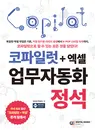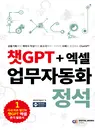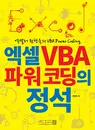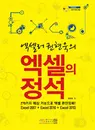언제도 얘기했듯, 차트나 그림 그리기에는 그다지 취미가 없다. 그러나 수많은 수치를 보여주기에 이보다 효율적인 것도 없다는 게 현실이다.
이중축 차트를 그리려 한다. 하나는 분산형 또 다른 하나는 막대형. 그런데 문제는 X축을 달리 나타내고 싶다는 것. 곧 있으면 엑셀 2013이 나온다는 시점에 엑셀 2003으로 이중축 차트 그리는 방법을 소개하려니 좀 뻘쭘하다.

완성 예
자료는 국토부에서 공개하는 아파트 실거래 가격지수(서울 동북권)를 참고했다. 그런데 '동북권'이라는 지역이 포함된 비교 가능한 지수를 이용해야 했으나 동북권이란 범위가 좀 모호하고, 아파트 실거래 가격 취합하기는 더더욱 힘들다. 그래서 노원구 지역 아파트 실거래 가격을 취합해 나름대로 생산한 자체지수를 반영했다.

엑셀의 차트 마법사에 보면 '이중축 차트'가 있다. 그럼에도 별도로 만드는 이유는, 꺾은 선형으로는 눈금선 나타내기에 한계가 있기 때문이다.

꺾은선형이 아닌 분산형을 선택한 이유는, 자료 특성상 연간 단위뿐만 아니라 분기 단위도 눈금선으로 구분해 보여줄 필요가 있는데, 꺾은선형에서는 의도한 분기 단위로 나눠 적절히 보여줄 수 없기 때문이다.

다시 돌아와서, 차트 종류는 분산형, 그리고 범위를 지정하면 대충 아래처럼 전체 형태를 미리 볼 수 있다. 물론 아직은 손볼 데가 많다.

보조 축에 놓을 계열(여기선 거래량)을 선택한 후 축을 '보조 축'으로 변경한다. 기존 X축의 눈금 레이블 '없음'으로 지정한 다음, 범위를 적절히 조절한다.

보조 축으로 선택한 계열(거래량)의 차트 종류를 '세로 막대형'으로 바꾼다.

그리고 위쪽의 보조 X축을 선택하고 아래 그림을 참고로 눈금 레이블 위치와 항목 수를 변경한다.

이제 끝이 보인다. 보조 축으로 지정한 계열(거래량)을 바로 세울 일만 남았다. 오른쪽의 보조 값 축을 선택해 '최대값에서 X(항목) 축 교차'를 해제한다.

앞의 '완성 예'를 참고로 여기저기 조금 다듬으면 원하는 차트가 된다.